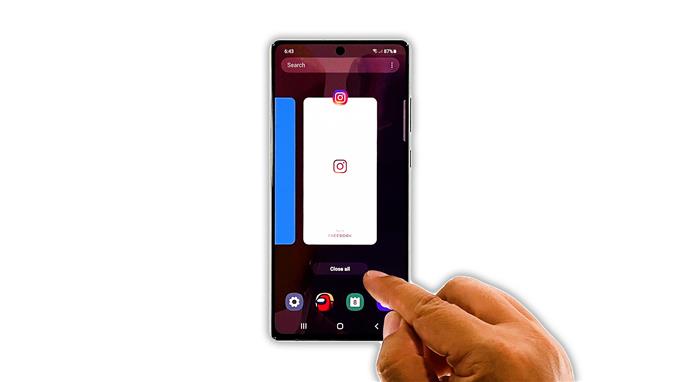W tym poście pokażemy, co zrobić, jeśli Galaxy Note 20 ciągle się zawiesza i dowiemy się, co należy zrobić, aby taki problem nie powtórzył się w przyszłości. Problemy z wydajnością przez większość czasu nie są tak poważne, więc nie przejmuj się nimi zbytnio. Czytaj dalej, aby dowiedzieć się więcej.
Problemy z wydajnością są często łatwe do naprawienia. Nie są one naprawdę poważne i może być konieczne wykonanie tylko kilku procedur, aby urządzenie znów działało płynnie. Jeśli jesteś jednym z użytkowników, których dotyczy ten problem, oto co musisz zrobić:
Pierwsze rozwiązanie: zamknij wszystkie aplikacje i wykonaj wymuszony restart

Zawsze jest możliwe, że powodem zawieszenia się telefonu i opóźnień jest to, że w tle działa już wiele aplikacji. Spróbuj je zamknąć i sprawdź, czy problem został rozwiązany.
- Dotknij klawisza Ostatnie aplikacje w lewym dolnym rogu.
- Teraz dotknij Zamknij wszystko, aby zatrzymać wszystkie ostatnio używane aplikacje.
- Aby wymusić ponowne uruchomienie telefonu, naciśnij i przytrzymaj przycisk zmniejszania głośności i klawisz zasilania przez 10 sekund. Spowoduje to wyłączenie telefonu i ponowne włączenie zasilania.
- Gdy pojawi się logo, zwolnij oba klawisze i pozwól telefonowi kontynuować proces uruchamiania.
Po ponownym uruchomieniu spróbuj sprawdzić, czy telefon nadal się zawiesza.
Drugie rozwiązanie: uruchom telefon w trybie awaryjnym

Jeśli problem nie ustąpi po wykonaniu dwóch pierwszych rozwiązań, uruchom telefon w trybie awaryjnym, aby dowiedzieć się, czy przyczyną są aplikacje lub usługi innych firm.
- Przesuń palcem w dół od góry ekranu i dotknij ikony zasilania.
- Stuknij i przytrzymaj opcję Wyłącz, aż zmieni się w tryb awaryjny.
- Stuknij opcję Tryb awaryjny, aby ponownie uruchomić telefon.
Po zakończeniu ponownego uruchamiania wszystkie aplikacje innych firm są wyłączone. Obserwuj swój telefon, aby zobaczyć, czy opóźnienia zniknęły. Jeśli telefon działa poprawnie, znajdź aplikacje powodujące problem i odinstaluj je. Jeśli jednak telefon nadal pozostaje w tyle i zawiesza się, może to oznaczać problem z oprogramowaniem układowym.
Trzecie rozwiązanie: wyczyść partycję pamięci podręcznej

Jeśli Twój Note 20 nadal się zawiesza nawet w trybie awaryjnym, następną rzeczą, którą musisz zrobić, jest usunięcie pamięci podręcznej systemu, aby została zastąpiona nową. Aby to zrobić, musisz ponownie uruchomić telefon w trybie odzyskiwania. Oto jak:
- Całkowicie wyłącz Note 20.
- Naciśnij i przytrzymaj przycisk zwiększania głośności i klawisz zasilania przez kilka sekund.
- Gdy pojawi się logo, zwolnij oba klawisze i poczekaj, aż urządzenie dotrze do ekranu z żółtymi i niebieskimi tekstami.
- Teraz za pomocą klawisza zmniejszania głośności podświetl opcję Wyczyść partycję pamięci podręcznej.
- Aby go wybrać, naciśnij klawisz zasilania.
- Użyj ponownie klawisza zmniejszania głośności, aby podświetlić opcję Tak, a następnie klawisza zasilania, aby ją wybrać.
- Spowoduje to usunięcie pamięci podręcznej systemu i zajmie to tylko kilka sekund.
- Opcja Uruchom ponownie system jest już podświetlona po zakończeniu czyszczenia pamięci podręcznej przez telefon. Po prostu naciśnij klawisz zasilania, aby go wybrać i ponownie uruchom urządzenie. Ten restart może potrwać nieco dłużej niż zwykle, ponieważ Android odbuduje pamięć podręczną systemu.
Ale po ponownym uruchomieniu spróbuj sprawdzić, czy telefon nadal się zawiesza.
Czwarte rozwiązanie: Przywróć ustawienia fabryczne Note 20

Po wykonaniu poprzednich rozwiązań, a Note 20 nadal się zawiesza, następną rzeczą, którą musisz zrobić, jest zresetowanie go. Przywrócenie ustawień fabrycznych rozwiąże problemy związane z wydajnością, w tym ten, jednak pamiętaj o wykonaniu kopii zapasowej ważnych plików i danych. Kiedy będziesz gotowy, wykonaj następujące kroki:
- Przesuń palcem w dół po dotknięciu ekranu, a następnie stuknij ikonę Ustawienia.
- Przewiń w dół do dołu ekranu, aby znaleźć Zarządzanie ogólne i dotknij go.
- Stuknij Resetuj. Spowoduje to wyświetlenie różnych typów resetowania, które możesz wykonać.
- Kliknij Przywracanie danych fabrycznych.
- Przewiń w dół do dołu ekranu i dotknij Resetuj.
- Jeśli zostanie wyświetlony monit, wprowadź blokadę bezpieczeństwa.
- Stuknij przycisk Usuń wszystko
- Teraz wprowadź hasło i dotknij Gotowe, aby kontynuować.
Poczekaj, aż resetowanie się zakończy, a następnie skonfiguruj Galaxy Note 20 jako nowe urządzenie.
I właśnie to musisz zrobić, jeśli Galaxy Note 20 ciągle się zawiesza. Mamy nadzieję, że ten przewodnik rozwiązywania problemów pomoże Ci w ten czy inny sposób.
Prosimy o wsparcie nas, subskrybując nasz kanał YouTube. Potrzebujemy Twojego wsparcia, abyśmy mogli nadal tworzyć pomocne treści w przyszłości. Dziękuje za przeczytanie!